
Ver y añadir pedales en GarageBand en el Mac
Pedalboard ofrece decenas de pedales en el navegador de pedales situado a la derecha de la ventana. Los pedales se agrupan en las siguientes categorías:
Pedales de distorsión: Incluyen overdrive y fuzz. Estos pedales “ensucian” el tono y pueden hacer que la señal suene más alta.
Pedales de tono: Incluyen octava y wham. Estos pedales doblan el tono o desplazan el tono de la señal.
Pedales de modulación: Incluyen chorus, flangers y phasers. Estos pedales crean un sonido en remolino al desplazar o modular copias de la señal, reproducidas con el tiempo.
Pedales de retardo: También conocidos como “eco”. Estos pedales reproducen copias de la señal con el tiempo para crear un sentido de espacio o ambiente.
Pedales de filtro: Incluyen ecualizador y wah. Estos pedales dan color al tono resaltando determinadas frecuencias.
Pedales de dinámica: Incluyen compresores y puertas de ruido. Estos pedales permiten controlar el volumen de la música con el tiempo.
Pedales de utilidades. Incluyen el Mixer y el Splitter. Estos pedales no afectan directamente al sonido, pero proporcionan una opción de enrutamiento adicional para la señal.
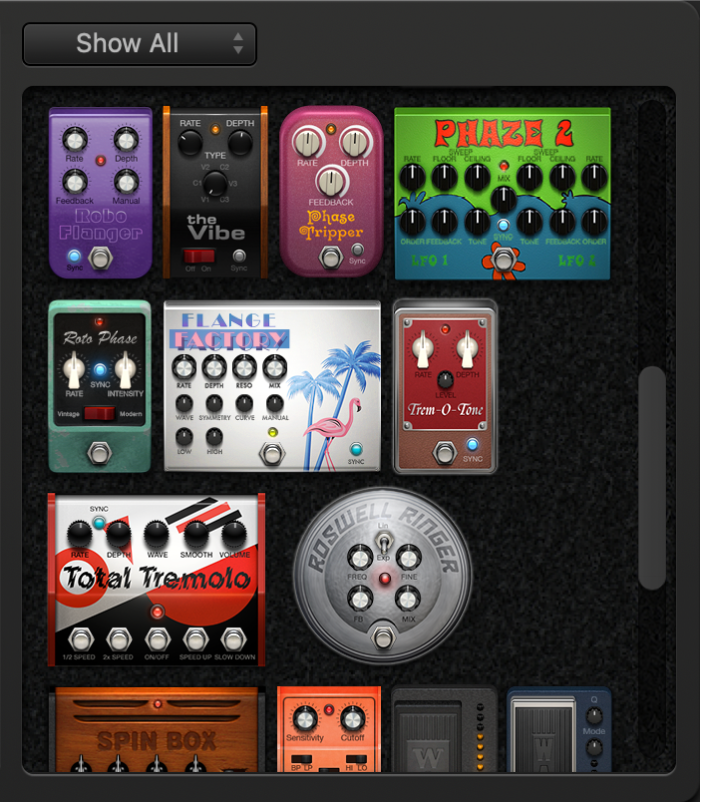
Menú desplegable Vista: Selecciona Distortion, Modulation, Delay, Filter, Dynamics o Utility para mostrar únicamente los pedales de ese grupo. Selecciona “Mostrar todo” para ver todos los efectos.
Navegador de pedales: Muestra los pedales de efectos en la categoría que aparece en el menú desplegable Visualización. Arrastra un pedal de efectos al área de pedales situada a la izquierda.
Ocultar o mostrar el navegador de pedales
Haz clic en la flecha desplegable de la esquina inferior derecha del área de pedales.
Mostrar grupos de pedales específicos
Selecciona Distortion, Modulation, Delay, Filter, Dynamics o Utility en el menú desplegable.
El navegador de pedales muestra solo los de la categoría seleccionada.
Para mostrar todos los grupos de pedales, selecciona “Show All” en el menú desplegable View.
Añadir un pedal al área de pedales
Realiza una de las siguientes operaciones:
Arrastra el efecto que quieras insertar desde el navegador de pedales a la posición correcta en el área de pedales. Puedes añadir un pedal junto a los pedales existentes o entre ellos.
Con ningún pedal seleccionado en el área de pedales, haz doble clic en un pedal del navegador de pedales para añadirlo a la derecha de todos los pedales existentes en el área de pedales.
Nota: Los pedales de las utilidades Mixer y Splitter pueden insertarse de otra forma. Para obtener más información, consulta Controlar el direccionamiento de los pedales en GarageBand en el Mac.